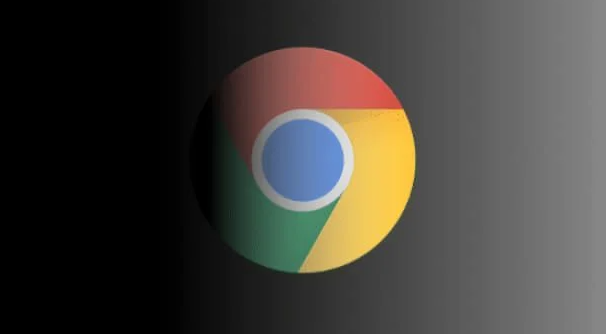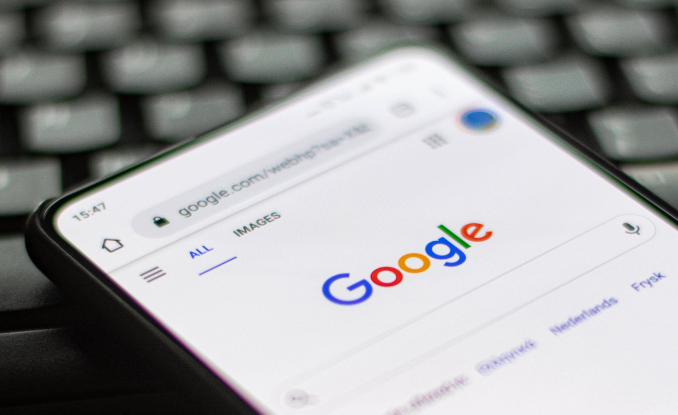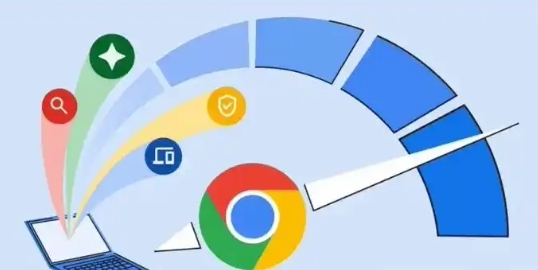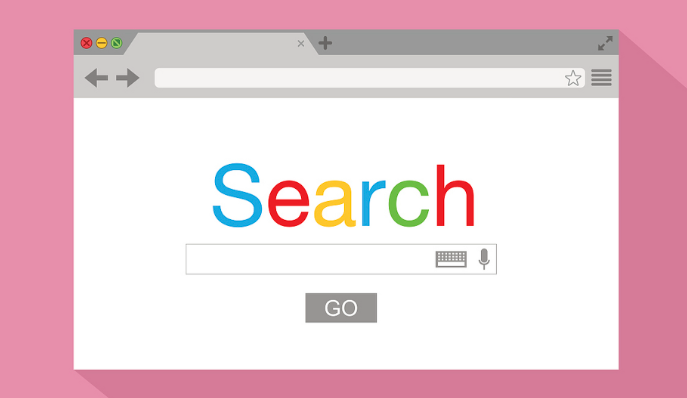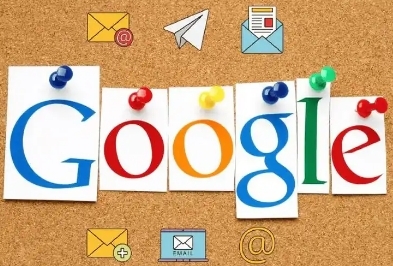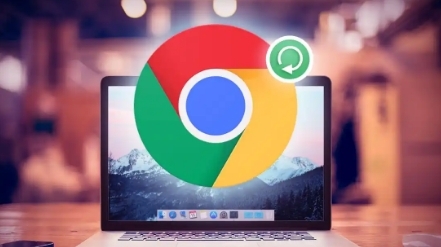教程详情

1. 通过设置菜单清除缓存:打开Chrome浏览器,点击右上角的三个点图标,选择“设置”。在左侧菜单中点击“隐私和安全”,找到“清除浏览数据”选项。在弹出的窗口中,选择时间范围(如“所有时间”),勾选“缓存的图片和文件”,点击“清除数据”按钮。此操作会删除指定时间内的缓存文件,释放磁盘空间并解决网页显示异常问题。
2. 使用快捷键快速清理:按下`Ctrl+Shift+Delete`(Windows)或`Command+Shift+Delete`(Mac),直接调出清除浏览数据的对话框。勾选“缓存的图片和文件”后,选择时间范围并点击“清除数据”。此方法比通过菜单操作更快捷,适合频繁清理缓存的用户。
二、高级清理与优化
1. 清理特定网站的缓存:在开发者工具中,切换到“网络”选项卡,勾选“禁用缓存”后刷新页面。此操作会强制浏览器重新下载所有资源,适合调试网页或绕过缓存机制。
2. 清理DNS缓存:在Windows系统中,通过命令提示符(管理员)输入`ipconfig/flushdns`并回车,可清除DNS缓存,解决因域名解析错误导致的网页加载问题。此操作需重启浏览器生效。
3. 使用第三方工具辅助清理:安装CCleaner等工具,找到Chrome相关的清理选项,可一键清除缓存文件。建议选择知名软件,避免下载恶意程序。
三、缓存管理与预防策略
1. 调整缓存存储设置:在Chrome设置→“高级”→“系统”中,可开启“自动清理缓存”功能。若磁盘空间不足,浏览器会自动删除旧缓存文件,减少手动清理频率。
2. 定期清理习惯:根据使用频率设置清理周期(如每周一次)。若经常访问更新频繁的网站(如新闻站),可缩短清理间隔以避免内容过时。
3. 例外管理:在清理缓存时,若需保留部分网站的登录状态,可在“清除浏览数据”对话框中取消勾选“Cookie及其他网站数据”,或提前将重要网站加入白名单。